【動作環境】
<スマホ>
機種:iPhone 16 Plus
OS:iOS 18.0.1
<ソフトウェア>
1Password(ver.8.10.60)
本記事では、iPhoneにおいて、サービスのの新規アカウント作成時に、利用者IDとパスワードを作成して1Passwordに保存する方法について解説します。
方法は2つある
Webサイトやアプリの新規アカウント作成時に、利用者IDとパスワードを作成して1Passworに保存する方法は、次の2つです。
- 1Passwordの拡張機能を使用しない
- 1Passwordの拡張機能を使用する
方法1:1Passwordの拡張機能を使用しない
ここで紹介する方法は、1Passwordの拡張機能を使用しないため、拡張機能を有効にしていないSafariやGoogleアプリで使用できます。
【手順解説】
1: Webサービスやアプリの新規アカウント作成ページを開きます。
本記事では、HELLO CYCLINGのログインページを解説に使用します。
2: [メールアドレスを入力してください]ボックスに、メールアドレスを入力します。
3: [次へ]ボタンをタップします。
4: [パスワードを入力してください]ボックスをタップします。
5: [パスワード]をタップします。
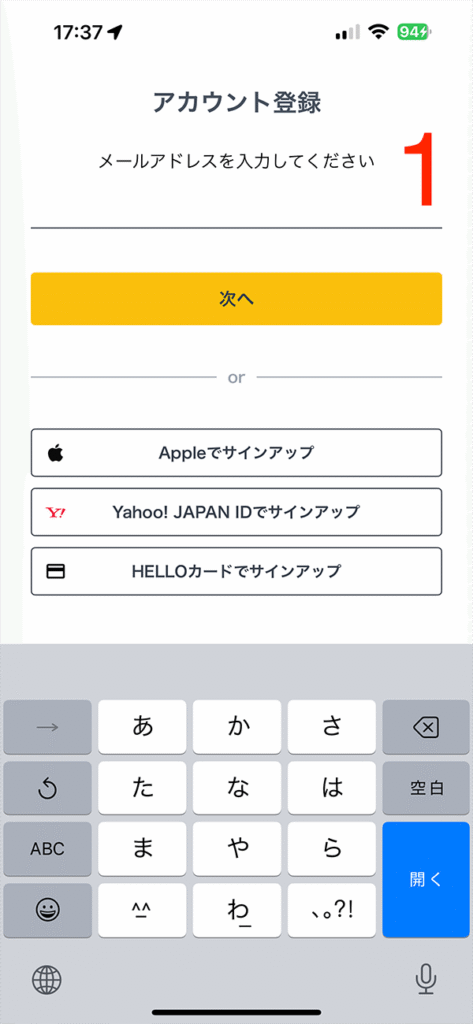
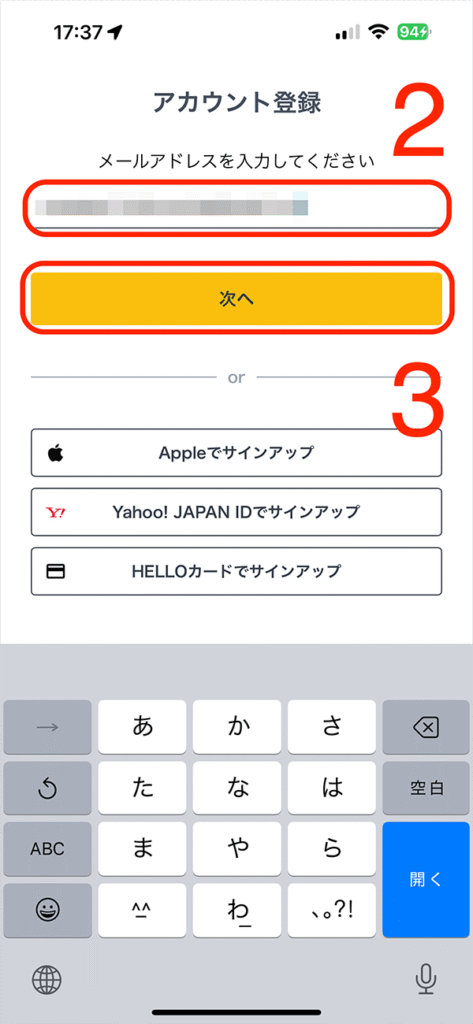
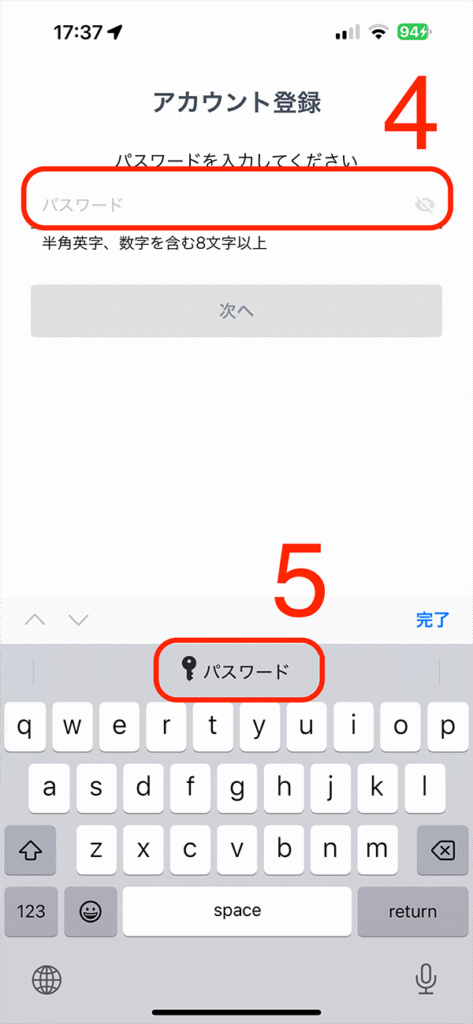
6: [新規アイテムを作成]をタップします。
7: [アイテム名]ボックスにアイテム名が自動で入力されるので、適宜修正します。
8: [ユーザー名]ボックスに入力したメールアドレスが自動で入力されるので、確認します。
9: [新しいパスワードを作成する]をタップします。
10 パスワードジェネレータの各項目を調整します。
■パスワードジェネレータの各項目
種類: 「ランダムなパスワード」、「覚えやすいパスワード」、「暗証番号」の3つから選べます。
文字数: 8文字〜100文字の間から文字数を選べます。
数字: 「オン」にすると数字を使用したパスワードになり、「オフ」にすると数字が使われません。
記号: 「オン」にすると記号を使用したパスワードになり、「オフ」にすると記号が使われません。
11: [使用]ボタンをタップします。

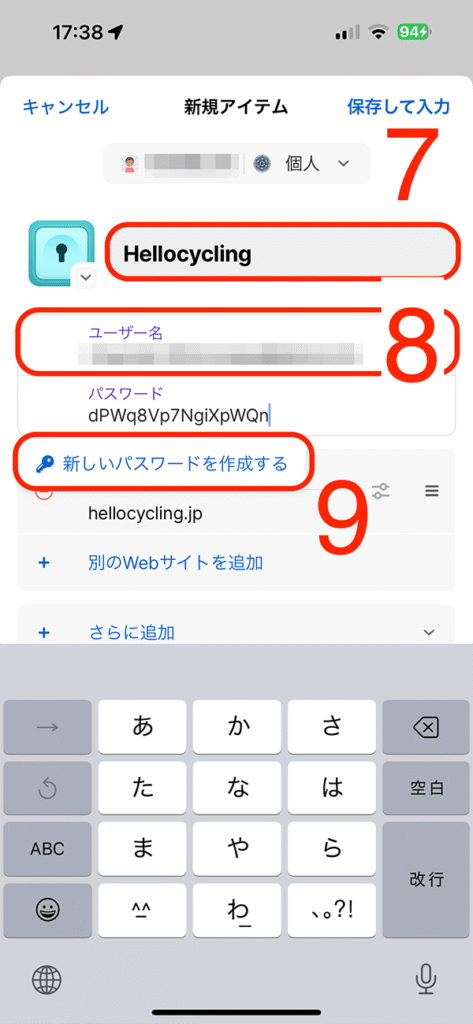
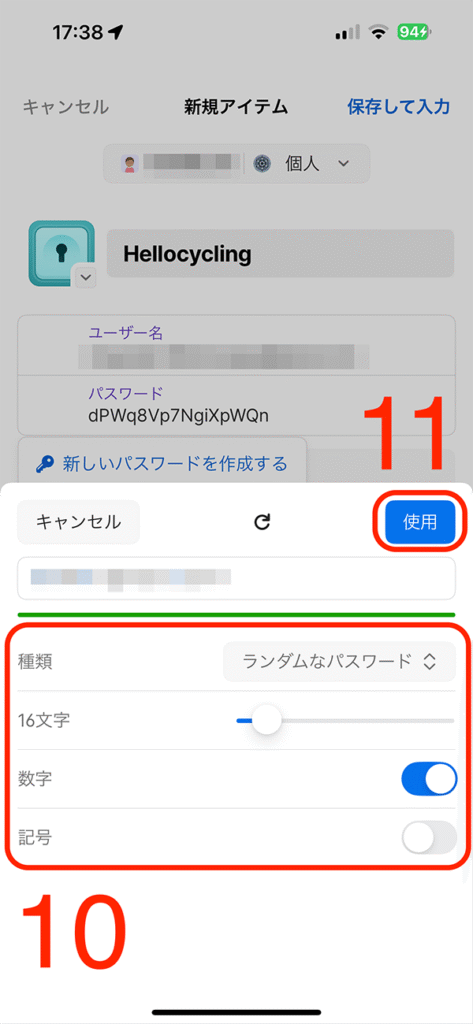
12: [保存して入力]をタップします。
13: パスワードが自動で入力されます。
14: [次へ]をタップし、アカウントの作成に必要な手続きを進めていきましょう。

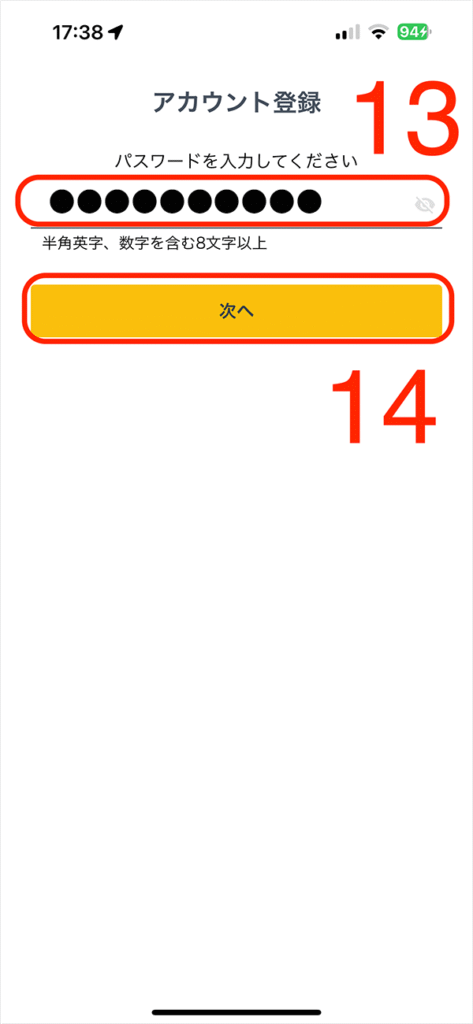
方法2:1Passwordの拡張機能を使用する
ここで紹介する方法は、1Passwordの拡張機能をインストールしたSafariでのみ使用できます。
【手順解説】
1: Webサービスやアプリの新規アカウント作成ページを開きます。
本記事では、APA HOTELS&RESORTSのログインページを解説に使用します。
2: [氏名(カナ)]ボックスや[メールアドレス]ボックスなどに、必要事項を入力します。
3: [パスワードオプション]ボタンをタップします。
4: パスワードジェネレータの各項目を調整します。
■パスワードジェネレータの各項目
種類: 「ランダムなパスワード」、「覚えやすいパスワード」、「暗証番号」の3つから選べます。
文字数: 8文字〜100文字の間から文字数を選べます。
数字: 「オン」にすると数字を使用したパスワードになり、「オフ」にすると数字が使われません。
記号: 「オン」にすると記号を使用したパスワードになり、「オフ」にすると記号が使われません。
5: [自動入力]ボタンをタップします。
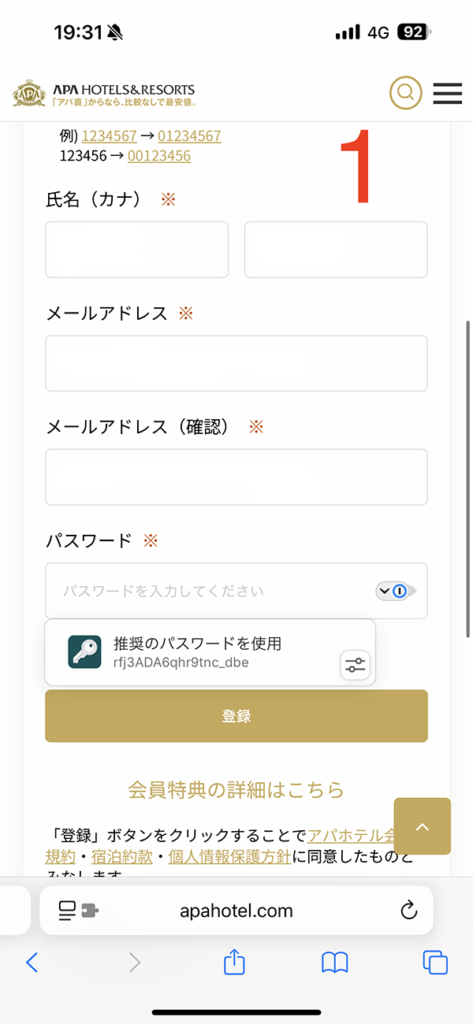
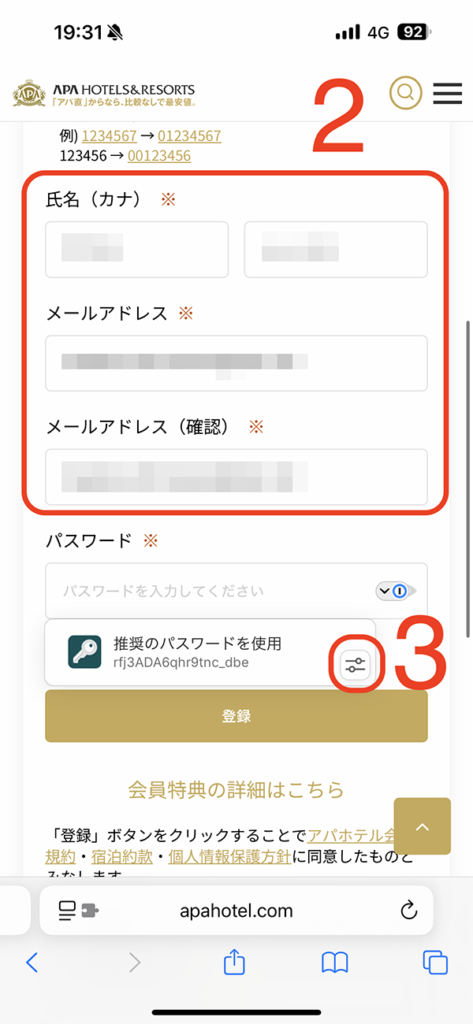
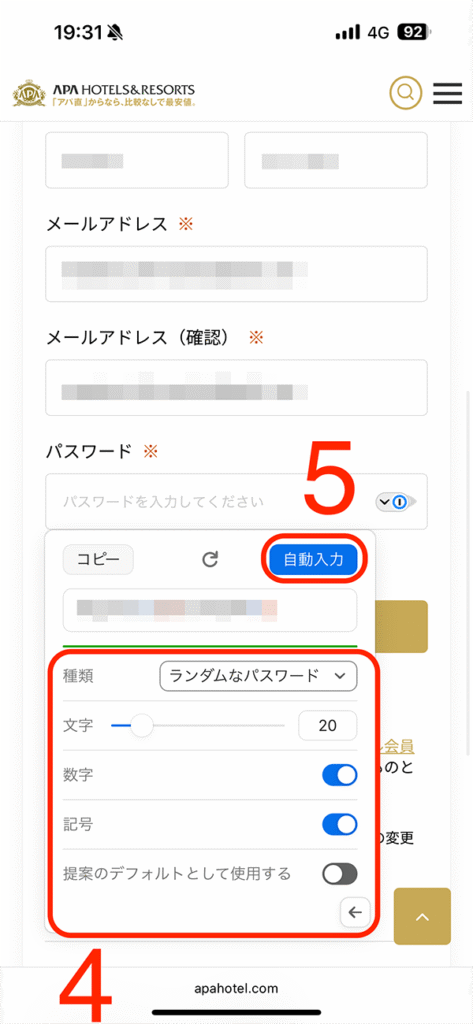
6: [編集]もしくは、アイテム全体をタップします。
7: [アイテム名]ボックスにアイテム名が自動で入力されるので、適宜修正します。
8: [ユーザー名]ボックスに入力したメールアドレスが自動で入力されるので、確認します。
9: [パスワード]ボックスに作成したパスワードが自動で入力されるので、確認します。
10: [保存]ボタンをタップします。
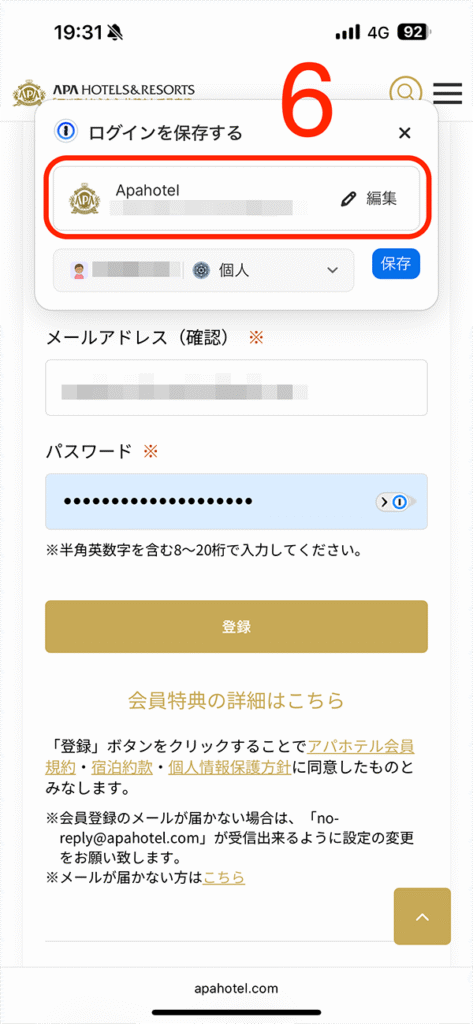
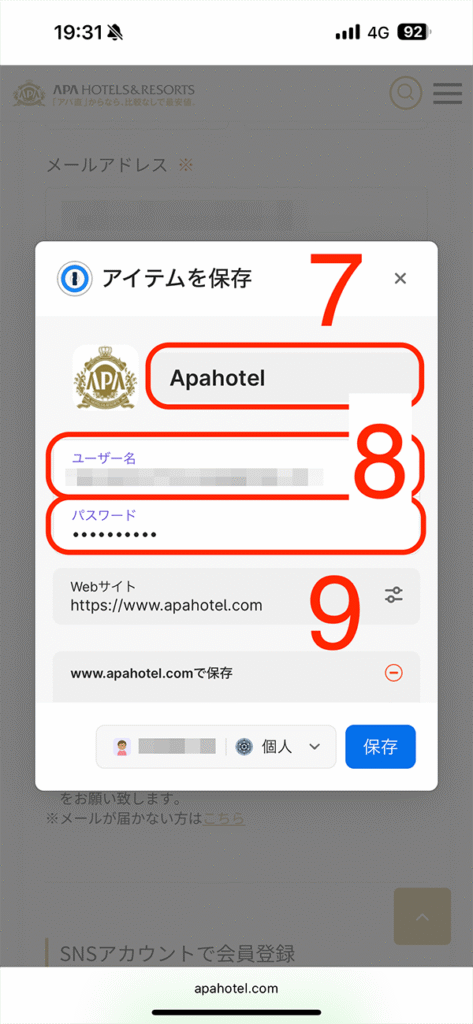

11: パスワードが自動で入力されます。
12: [登録]ボタンをタップし、アカウントの作成に必要な手続きを進めていきましょう。
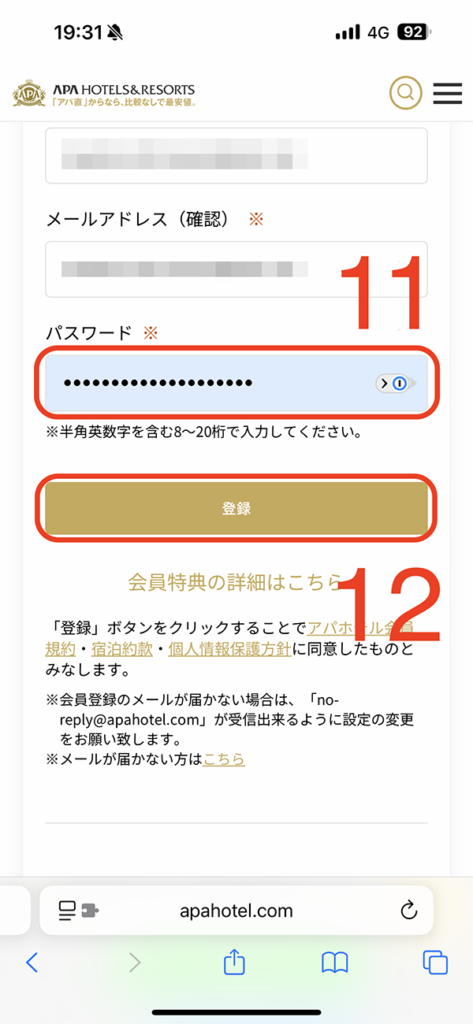
これにて、iPhoneにおいて、サービスのの新規アカウント作成時に、利用者IDとパスワードを作成して1Passwordに保存する方法についての解説を終わります。
.png)
-300x158.png)
-300x158.png)
コメント